Spis treści
Instalacja
Aktywacja Subskrypcji
Aktualizacja
Ważne informacje
- Wtyczka wymaga posiadania aktywnego konta sklepu w Opineo.
- W celu skorzystania z programu Wiarygodne Opinie, Opineo zaleca aby podpisać z nimi Umowę Powierzenia Przetwarzania Danych Osobowych oraz umieszczenia odpowiednich zapisów w regulaminie sklepu. Zapoznaj się ze szczegółami tutaj w sekcji “Ochrona danych osobowych” (wymagane jest zalogowanie na konto w Opineo).
- Skrypt Wiarygodnych Opinii jest ładowany na stronie podsumowania zamówienia dla wszystkich zamówień realizowanych w WooCommerce i dla wszystkich produktów. To znaczy, że ankieta zostanie wysłana do wszystkich klientów, którzy przejdą przez proces zamówienia i wyrażą zgodę na przekazanie ich danych do Opineo.
- Możesz włączyć checkbox na stronie zamówienia, którego zaznaczenie będzie powodowało wyrażenie zgody przez klienta na otrzymanie ankiet
Ustawienia
Przejdź do menu: WooCommerce → Ustawienia → zakładka Integracja → sekcja lub podzakładka Opineo.
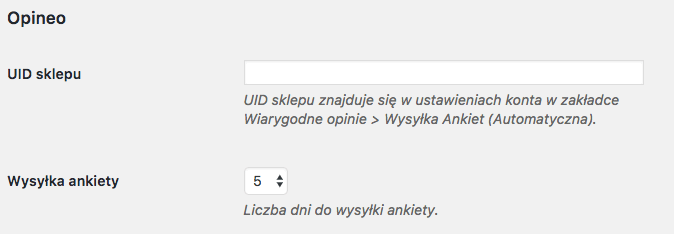
UID sklepu – skopiuj z panelu Opineo: Wiarygodne opinie → Wysyłka ankiet (automatyczna) → sekcja Instalacja poprzez javascript. Bezpośredni link,
Wysyłka ankiety – wybierz liczbę dni roboczych do wysyłki ankiety,
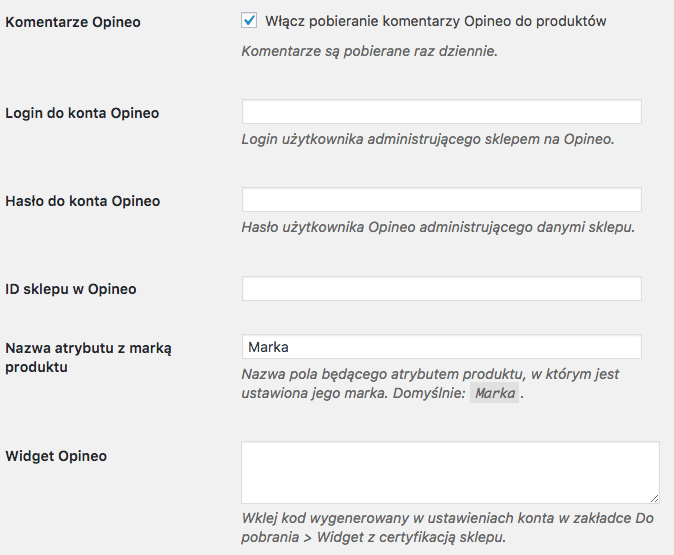
Komentarze Opineo – zaznacz, aby załączyć automatyczne pobieranie opinii z Opineo i dodawanie ich do produktów ze sklepu. Opinie zostaną pobrane najwcześniej po 14 dniach od ich wystawienia. Automatycznie pobrane opinie będą oznaczone jako Oczekujące w menu Komentarze,
Login do konta Opineo – login konta sklepu w Opineo,
Hasło do konta Opineo – hasło konta sklepu w Opineo,
ID sklepu w Opineo – identyfikator sklepu (liczba). Skopiuj go ze strony Opineo → Administracja → Edycja konta,
Nazwa atrybutu z marką produktu – Nazwa pola będącego atrybutem produktu, w którym jest ustawiona jego marka. Wartość tego parametru dla danego produktu będzie przesyłana do Opineo,
Widget Opineo – Wklej kod wygenerowany w ustawieniach konta Opineo w zakładce Do pobrania → Widget z certyfikacją sklepu.
Zgoda klienta na otrzymanie ankiety – Opcjonalnie włącz checkbox na stronie zamówienia, którego zaznaczenie będzie powodowało wyrażenie zgody przez klienta na otrzymanie ankiety. Jeśli checkbox nie zostanie zaznaczony, ankiety będą wysyłane do wszystkich klientów.

Jak sprawdzić czy skrypt się poprawnie wyświetla
Złóż zamówienie w sklepie i przejdź cały proces zamówienia aż znajdziesz się na stronie podsumowania zamówienia. Jeśli nie robiłeś modyfikacji w sklepie to strona ma tytuł „Zamówienie otrzymane” i zawiera tekst „Dziękujemy. Otrzymaliśmy Twoje zamówienie.”
Otwórz źródło strony HTML i wyszukaj poniższy kod (to jest kod przykładowy, Twoje dane będą się różnić).
Sprawdź czy w poszczególnych parametrach znajdują się odpowiednie wartości:
opi_email – e-mail klienta podany w zamówieniu,
opi_order_no – numer zamówienia,
opi_queue – liczba dni roboczych do wysyłki ankiety, którą podałeś w ustawieniach wtyczki,
opi_products – lista (maksymalnie) 4 pierwszych produktów zamówienia. Każdy produkt zdefiniowany jest z 4 parametrów: [“Marka produktu”,“Klawiatura USB”,“SKU123”,0] – marki produktu, nazwy produktu, SKU produktu lub jego ID jeśli pole SKU jest puste, oraz 0, który to parametr jest w tej chwili niewykorzystywany,
uid – parametr skryptu https://www.wiarygodneopinie.pl/shop/wo.js będący UID sklepu, który podałeś w ustawieniach wtyczki – w przykładzie abcde12345.